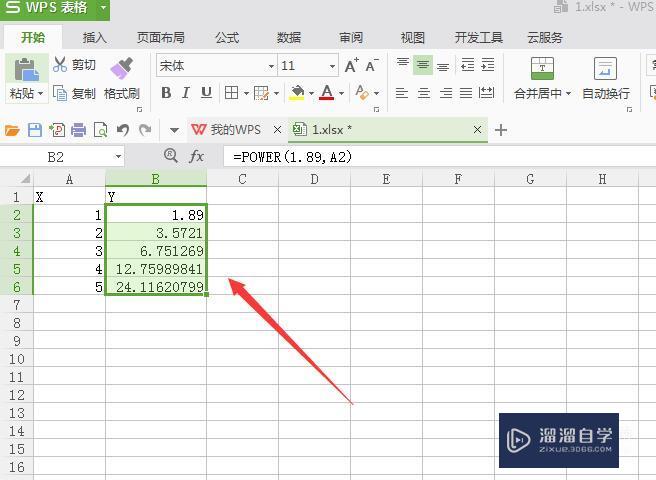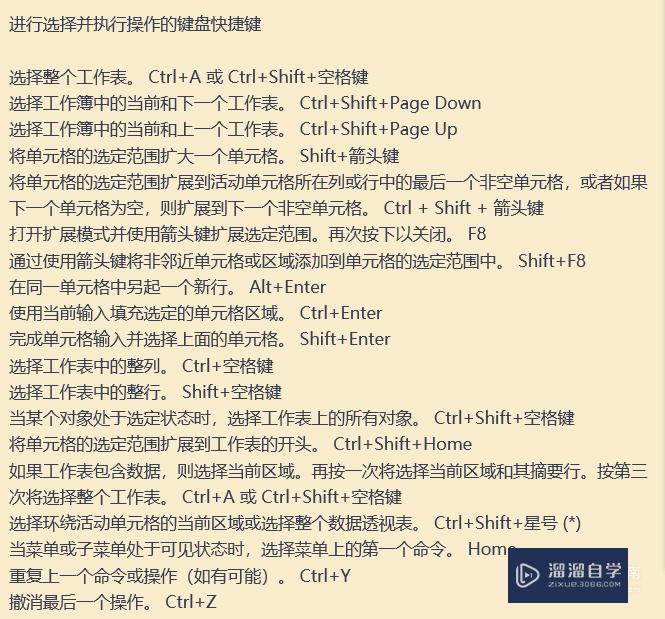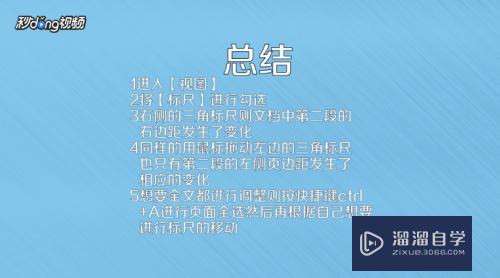CAD怎么进行切换轴侧(cad怎么切换轴线)优质
CAD是国际上非常流行的图纸设计软件。软件附带了许多了不起的功能。可以更加方便我们进行绘图。在制图的时候。一些图形会需要进行切换轴侧。那么一起来学习一下CAD怎么进行切换轴侧的吧。
如果您是第一次学习“CAD”那么可以点击这里。免费观看CAD最新课程>>
工具/软件
硬件型号:联想ThinkPad P14s
系统版本:Windows7
所需软件:CAD2007
方法/步骤
第1步
我们可以先来把自己所使用的CAD软件打开。我的如图所示。打开后的界面如果不同也不会影响我们的操作
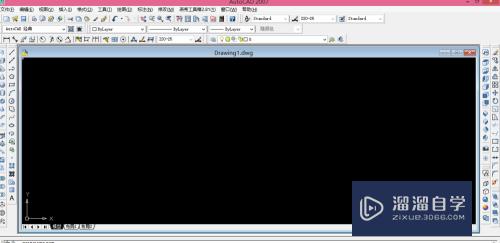
第2步
我们可以先来添加一下4个不同方向的轴侧。在操作栏任意一个地方点击鼠标右键。找到视图就可以添加了。如图


第3步
我们来点击第一个轴侧方向。第一个是西南等轴侧。我们来看看有什么变化
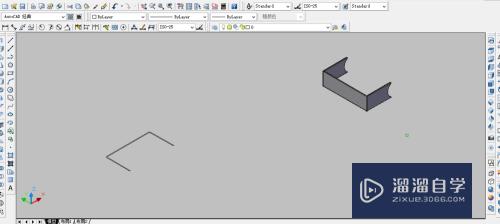
第4步
我们再来看看其它的轴侧。比如东南等轴侧。如图
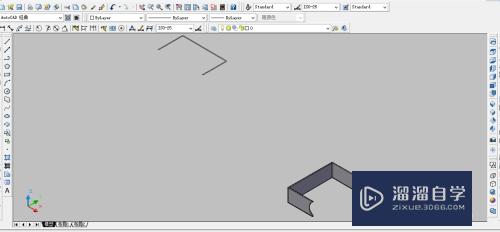
第5步
其它两个轴侧视图方向。我们也可以来看看有什么不同的地方
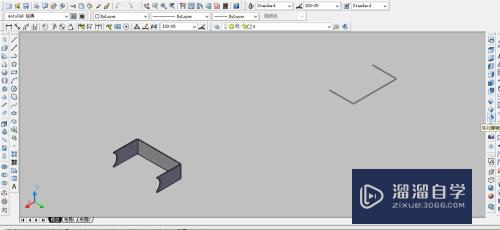
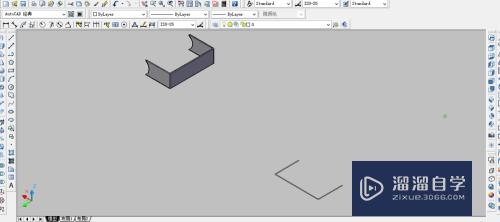
第6步
这样我们就看出来了。其实这个轴侧的方向也就是我们看图的一个方向。我们可以更换看图的角度。我们也可以来按着Shift键来进行随意的切换
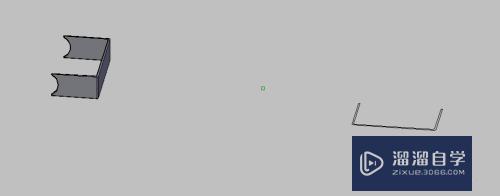
以上关于“CAD怎么进行切换轴侧(cad怎么切换轴线)”的内容小渲今天就介绍到这里。希望这篇文章能够帮助到小伙伴们解决问题。如果觉得教程不详细的话。可以在本站搜索相关的教程学习哦!
更多精选教程文章推荐
以上是由资深渲染大师 小渲 整理编辑的,如果觉得对你有帮助,可以收藏或分享给身边的人
本文标题:CAD怎么进行切换轴侧(cad怎么切换轴线)
本文地址:http://www.hszkedu.com/73558.html ,转载请注明来源:云渲染教程网
友情提示:本站内容均为网友发布,并不代表本站立场,如果本站的信息无意侵犯了您的版权,请联系我们及时处理,分享目的仅供大家学习与参考,不代表云渲染农场的立场!
本文地址:http://www.hszkedu.com/73558.html ,转载请注明来源:云渲染教程网
友情提示:本站内容均为网友发布,并不代表本站立场,如果本站的信息无意侵犯了您的版权,请联系我们及时处理,分享目的仅供大家学习与参考,不代表云渲染农场的立场!